Il developer emukidid torna sullo sviluppo dell’emulatore WiiSX / CubeSX dopo ben 13 anni dalla sua ultima versione, troppo il tempo trascorso che ha portato alcuni sviluppatori a realizzarne dei fork aggiornati ai giorni nostri.
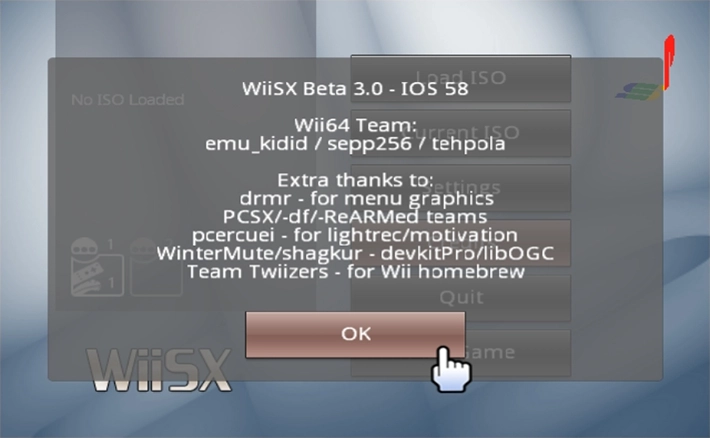
Il programma, come per gli stessi fork, ci permette di emulare immagini ISO della PlayStation 1 (PS1/PSX/PSone) su console GameCube, Wii e Wii U.
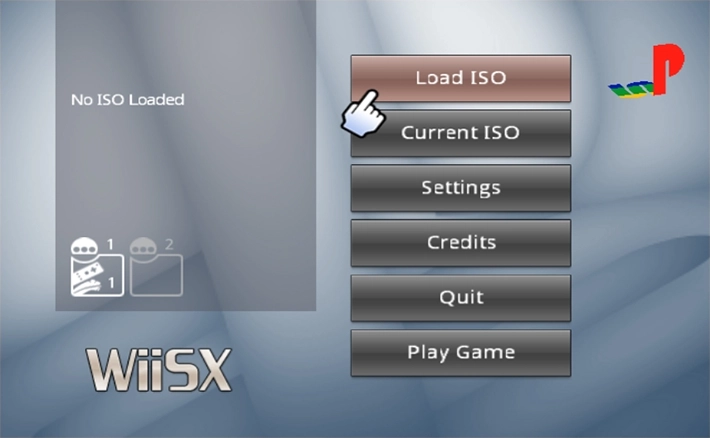
L’aggiornamento eredita alcune caratteristiche e miglioramenti affrontati anche di recente in WiiStation, mentre l’attuale ricompilatore dinamico è stato sostituito da lightrec, che ne aumenta drasticamente le prestazioni e la compatibilità.
Inoltre, indipendentemente, la velocità è stata aumentata fino al 15% in tutti i titoli. Il core PCSX ReARMed è stato aggiornato, correggendo i rallentamenti relativi ai giochi con tracce XA/CDDA. Anche la qualità audio e la compatibilità sono state migliorate grazie al plugin audio dfsound.
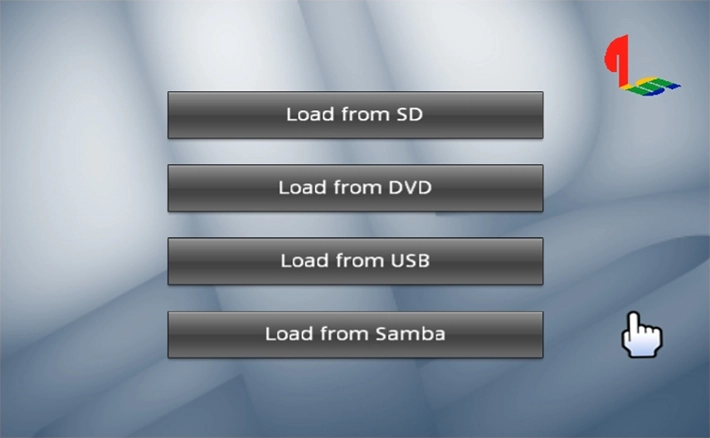
L’emulatore può essere controllato con qualsiasi combinazione di controller GameCube, controller classici, Wiimote con Nunchuk e anche solo Wiimote.
Utilizzo rapido
- Le ISO possono essere in formato
.bin/.cue(assicuratevi che.cuecontenga la directory_relative_!),.imgo.iso. - Per installare: Estrarre il contenuto dell’archivio
wiiSX-<versione>.zipall’interno della scheda SD. - Per SD/USB: Inserire le immagini ISO (
.bin/.cueo altri formati) nella directory denominata/wiisx/isos, tutti i tipi di salvataggio verranno automaticamente inseriti in/wiisx/saves. - Per DVD: Le immagini ISO potranno essere caricate ovunque sul disco.
- Per il BIOS effettivo: Inserire il bios
SCPH1001.BINnella directory su SD/USB denominata/wiisx/bios. - Caricare l’eseguibile dall’HBC o nel caricatore di tua scelta.
- Una volta caricato, selezionare “Load ISO”, scegliere la sorgente e selezionare l’immagine ISO da caricare (nota: Per salire di una directory selezionare
.., il pulsante uscirà dal browser dei file).
uscirà dal browser dei file). - Selezionare “Play Game” per giocare
Nota: Attualmente è possibile uscire dal gioco in qualsiasi momento premendo insieme una combinazione di tasti configurabile su di un pad GC (START e X), Classic Controller (HOME), Wiimote (- e +), Wiimote+Nunchuck (1 e 2) o il pulsante di ripristino.
Controlli
- I controlli sono completamente configurabili in modo da poter mappare qualsiasi pulsante sul controller.
- La schermata di configurazione del controller presenta ogni pulsante PSX e ti consente di passare da una sorgente all’altra.
- Sono disponibili 4 slot di configurazione per ogni tipo di controller:
- Per caricare una configurazione diversa, precedentemente salvata, selezionare lo slot e fare clic su “Load”.
- Dopo aver configurato i controlli come desiderato, selezionare lo slot e fare clic su “Save”.
- Dopo aver salvato diverse configurazioni negli slot, assicurarsi di salvare le configurazioni nella scheda degli input del riquadro delle impostazioni.
- Facendo clic su “Next Pad” si scorreranno i controller PSX assegnati.
- C’è un’opzione per invertire l’asse Y degli stick analogici della PSX; per impostazione predefinita questo è ‘Normal Y’.
- La configurazione ‘Menu Combo’ consente di selezionare una combinazione di pulsanti per tornare al menu.
Impostazioni
- General:
- Native Saves Device: Scegli dove caricare e salvare i salvataggi di gioco nativi.
- Save States Device: Scegli dove caricare e salvare gli stati di salvataggio.
- Select CPU Core: Scegli se giocare con pure interpreter (migliore compatibilità) o dynarec (migliore velocità).
- Save settings.cfg: Salva tutte queste impostazioni su SD o USB (da caricare automaticamente la prossima volta).
- video:
- Show FPS: Visualizza il framerate nell’angolo in alto a sinistra dello schermo.
- Screen Mode: Seleziona le proporzioni del display; ‘Force 16:9’ metterà in risalto il display di gioco.
- Input:
- Configure Input: Seleziona i controller da utilizzare nel gioco.
- Configura Buttons: Accedi alla schermata di configurazione del controller descritta sopra.
- Save Button Configs: Salva tutti gli slot di configurazione del controller su SD o USB.
- Auto Load Slot: Seleziona lo slot da caricare automaticamente per ciascun tipo di controller.
- Audio:
- Disable Audio: Selezionare per disattivare l’audio.
- Saves:
- Auto Save Native Saves: Quando abilitato, l’emulatore caricherà automaticamente i salvataggi dal dispositivo selezionato al caricamento ISO e salverà quando si torna al menu o si spegne la console.
- Copy Saves: non ancora implementata.
- Delete Saves: non ancora implementato.
Changelog
- Nuovo dynarec implementato grazie a lightrec di pcercuei.
- Sostituisce completamente il vecchio dynarec.
- Aumenta notevolmente la compatibilità e la velocità.
- Sincronizzato con pcsx-ReARMed upstream.
- Elimina completamente il rallentamento XA/CDDA su Wii e quei titoli girano alla massima velocità.
- Plugin audio dfsound.
- Migliore qualità del suono e compatibilità.
- Miglioramenti della velocità nel plug-in di grafica morbida grazie ai suggerimenti di@extremscorner.
- Più del 15% di aumento della velocità in tutti i titoli.
- Compilato con libOGC2.
- Supporto SD2SP2 su GameCube.
- Correzioni di bug dell’interfaccia utente e perdite di memoria risolte.
Download: CubeSX Beta v3.0
Download: WiiSX Beta v3.0
Download: Source code WiiSX / CubeSX Beta v3.0
Fonte: wiidatabase.de




![[Scena PS Vita] Rilasciato AutoPlugin II v2.09 .. 2.10](https://www.biteyourconsole.net/wp-content/uploads/AutoPlugin.jpg)


![[Scena DS] Rilasciato ColecoDS Phoenix-Edition v7.5](https://www.biteyourconsole.net/wp-content/uploads/ColecoDS-6-100x75.jpg)

